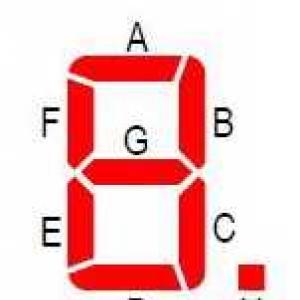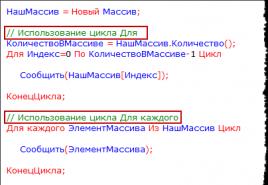Синхронизация данных зуп 3.0 бп. Публикации. Выгрузка данных из локальной программы "1С:Зарплата и управление персоналом"
Здравствуйте, уважаемые посетители . На страницах своего блога я уже довольно подробно разбирал вопрос настройки синхронизации между 1С ЗУП 8.3 (3.0) и Бухгалтерией 8.3 (3.0) – . Эта статья была посвящена настройки синхронизации между программами версии ПРОФ, но последнее время у меня стали довольно часто спрашивать про настройку синхронизации между «базовыми» версиями 1С ЗУП и 1С БУХ (про отличия базовой и ПРОФ версии подробно в этой статье). И действительно настройка и выполнение самой синхронизации между «базовыми» версиями программ отличается. Основное отличие заключается в том, что не происходит прямого подключения одной базы к другой, обмен происходит через файл .
Но речь пойдет в статье не только об этом. Ещё я расскажу о новых параметрах в настройке синхронизации, которые появились не так давно. Кстати, эта информация будет полезна и для пользователей программ версии ПРОФ (эти фрагменты в статье я выделю надписью ОБРАТИТЕ ВНИМАНИЕ!
), поскольку данные настройки идентичны. Поэтому сегодняшняя статья будет полезна для пользователей всех версий программ.
✅
✅
Итак, начнем по порядку. Первое, что мы сделаем — это проставим необходимые настройки в 1С Бухгалтерии 8.3.
Раздел Администрирование – Параметры учета – Настройки зарплаты – устанавливаем флажок, что «Учет расчетов по заработной плате и кадровый учет ведутся»- «Во внешней программе». Кстати, последнее время довольно часто стали спрашивать,где находятся Параметры учета в Бухгалтерии 3.0?
ОБРАТИТЕ ВНИМАНИЕ , что Параметры учета с недавнего времени перебрались в раздел Администрирование, а также изменился внешний вид Параметров учета. Появились 5 отдельных гиперссылок для различных групп настроек.
Далее в том же разделе Администрирование – Настройки синхронизации данных необходимо проставить галочку Синхронизация данных. Данная настройка нужна для того, чтобы в принципе разрешить синхронизацию.

Ту же самую настройку нужно сделать на стороне ЗУП 3.0: Администрирование – Настройки синхронизации данных. Также проставляем галочку Синхронизация данных.

Настройка синхронизации на стороне 1С ЗУП 3.0
После проведения предварительных настроек программ, можно приступить к настройке самой синхронизации.Синхронизацию можно настраивать из любой из этих программ. В данном примере начнем настраивать из ЗУП.
В разделе Администрирование – Настройка синхронизации данных нам теперь доступна гиперссылка Синхронизация данных, щелкаем на неё.

На следующем этапе мы выбираем, с какой программой будем синхронизироваться.

В данном случае, мы выбираем программу Бухгалтерия предприятия, редакция 3.0. На этой же вкладке проставляем префикс информационной базы. Общепринятый префикс для зарплатной программы ЗК , для бухгалтерии предприятия БП . Данный префикс будет проставляться впереди номера документа. Префикс нужен для того, чтобы пользователь мог видеть, в какой программе был создан тот или иной документ.

После того как мы выберем с какой программой будет происходить синхронизация данных, следующим шагом выполняется выбор способа настройки. На данном этапе выбираем флажок Указать настройки вручную . Также в данном окне программа предлагает нам сделать резервную копию данных.
На этом этапе хочу обострить внимание на том, что если синхронизация данных делается впервые и вы не уверены в том, что будут выгружены и загружены только нужные данные, то резервную копию нужно сделать ОБЯЗАТЕЛЬНО . Это делается поскольку гораздо проще восстановить базу из резервной копии, чем разбираться в том, что получилось в текущей базе из-за неудачно выполненной синхронизации. Более подробно о том, как правильно создать резервную копию я писал в статье .

На следующем шаге я должен выбрать каталог, через который будет происходить обмен данными. В моём случае данный каталог находится на диске G:\Рабочие базы\Обмен 3.0. Здесь же можно проверить возможность записи в каталог. Нажимаем кнопку Далее.

Следующие два шага пропускаем, просто нажимаем Далее. Данные настройки нам не нужны.
Теперь нам откроется еще одно важное окно, которое необходимо правильно заполнить для выполнения корректной синхронизации данных.

Первое, что нам необходимо сделать – это проставить префикс той информационной базы, с которой у нас будет производиться синхронизация. Проставляем префикс БП. Напомню, что сейчас мы находимся в базе ЗУП и настраиваем синхронизацию с Бухгалтерией 3.0.
Второе, необходимо проверить правила выгрузки данных (гиперссылка Изменить правила выгрузки данных ). Обязательно в данном окне указать правильную Дату начала использования обмена . Очень часто пользователи задают вопрос: Настроили синхронизацию, а документы «не приезжают». Т.е. ошибок вроде бы нет, синхронизация завершается. В чем ошибка? Ошибка заключается в том, что если указать неправильную дату, то документы до этой даты не будут подгружаться. В нашей базе содержатся документы для выгрузки, начиная с января 2016 года, поэтому дату обмена я ставлю 01.01.2016. Документы до этой даты выгружаться не будут.
Следующий частый вопрос: «Настроили синхронизацию, «Отражение зарплаты…» переносится, а ведомости не переносятся. Почему?» Это связано, скорее всего, с настройкой «Данные для формирования бухгалтерских проводок выгружаются». Если мы проставим флажок:
- с детализацией по сотрудникам , то будут выгружаться и документы «Ведомость…» и «Отражение зарплаты в бухучете»
- сводно по сотрудникам – будут выгружаться только документы «Отражение зарплаты в бух учете».
Вернемся к нашему примеру. Проставим флажок с детализацией по сотрудникам. Нажимаем кнопку Далее.

Посмотрим все наши настройки, которые мы сделали. Если мы всё ввели правильно – нажимаем кнопку Далее. Если на каком-либо шаге мы допустили ошибку, то нажимаем на кнопку Назад. В нашем примере всё введено верно – нажимаем Далее. Программа обрабатывает все настройки и открывает окно, в котором мы должны сохранить в отдельный файл все настройки синхронизации (xml ) , чтобы его использовать уже на стороне бухгалтерской программы для настройки синхронизации.
Галочку Выполнить отправку данных в Бухгалтерия предприятия пока мы снимем, чтобы потом отдельно показать непосредственно работу синхронизации данных. Нажимаем Готово. В папке Обмен 3.0 появился файл с настройками.


Теперь в ЗУП синхронизация настроена. Давайте вернемся в Раздел Администрирование – Настройки синхронизации данных – «Синхронизация данных»и убедимся в этом. На скрине ниже представлено то, что Вы должны там увидеть.

Настройка синхронизации на стороне Бухгалтерии 3.0
✅
✅ ЧЕК-ЛИСТ по проверке расчета зарплаты в 1С ЗУП 3.1
ВИДЕО - ежемесячная самостоятельная проверка учета:
✅ Начисление зарплаты в 1С ЗУП 3.1
Пошаговая инструкция для начинающих:
Теперь перейдем в бухгалтерскую программу. Раздел Администрирование – Настройки синхронизации данных.Первое что нужно сделать — это разрешить синхронизацию. Устанавливаем галочку Синхронизация данных. Далее заходим по гиперссылке Синхронизация данных.

Выбираем, с какой программой будет производиться синхронизация. Указываем Зарплата и управление персоналом, редакция 3.0.

На следующем этапе программа потребует у нас определиться со способом настройки синхронизации данных. Если в зарплатной программе мы выбирали«Указать настройки вручную» , то здесь мы устанавливаем«Загрузить файл с настройками, созданный в другой программе» . Выбираем файл созданный в ЗУП 3.0 — Настройки обмена ЗУП 3 – БП 3. xml .

На следующем шаге настраивается каталог, через который будет происходить обмен. Он подгрузится автоматически на основании данных из файла с настройками.
Следующие два шага пропустим, т.к. там рассматриваются дополнительные возможности синхронизации и на данный момент они нам не важны.
Далее откроется окно и в нем нам необходимо нажать на гиперссылку «Изменить правила выгрузки» . Откроется ещё одно окно «Настройка правил обмена данными», где нам надо задать дату, с которой будет производиться синхронизация. Как мы помним, документы, дата которых меньше указанной, выгружаться не будут, поэтому здесь я указываю дату 01.01.2016. В моем примере необходимо обеспечить обмен документами, дата которых превышает 01.01.2016.

Следующим шагом, проверяем настройки, введенные для синхронизации. Если нас всё устраивает – нажимаем Готово. Теперь настройки синхронизации сохранятся и в программе Бухгалтерия.

Выполнение синхронизации между ЗУП и Бухгалтерской программой
✅ Семинар «Лайфхаки по 1C ЗУП 3.1»
Разбор 15-ти лайфхаков по учету в 1с зуп 3.1:
✅ ЧЕК-ЛИСТ по проверке расчета зарплаты в 1С ЗУП 3.1
ВИДЕО - ежемесячная самостоятельная проверка учета:
✅ Начисление зарплаты в 1С ЗУП 3.1
Пошаговая инструкция для начинающих:
Сейчас у нас есть настроенная синхронизация и 1С ЗУП, в 1С Бухгалтерии. Но данные пока еще не отправлены и не получены.Для тех, кто делает синхронизацию первый раз, хочу отметить отдельна, что данные настройки (которые мы выполняли выше) не нужно делать каждый раз,когда мы хотим что-то синхронизировать. Настройки делаются один раз и по необходимости выполняется синхронизация уже на основании готовых настроек.
Давайте теперь выполним синхронизацию. Заходим в ЗУП – нажимаем кнопку «Синхронизировать» (Администрирование – Настройка синхронизации данных – Синхронизация).
Шаг 1. Зарплата пытается загрузить какие-то данные из Бухгалтерии. Поскольку мы в Бухгалтерии еще не запускали синхронизацию — то загружать нечего.

Шаг 2. Происходит выгрузка данных в файл из Зарплатной программы, который позже подгрузим в Бухгалтерскую.

В папке, в которой у нас хранятся настройки для синхронизации, появился новый файл Message _ЗК_БП , т.е. выгрузка из ЗУП в Бухгалтерию.
Этот файл содержит информацию о документе (в моей базе присутствует документ за Январь 2016 года), о документах «Ведомость…» (также за Январь), плюс все связанные с этим документом справочники(физические лица, сведения об организации, способ отражения). Документ «Отражение…» будет переноситься для того, чтобы в Бухгалтерии появились проводки по зарплате, а «Ведомости…», чтобы их можно было прикрепить к РКО или к списанию с расчетного счета.
Могут переноситься и другие документы, но в этой базе у меня их нет. Более подробно о том, что конкретно может переноситься я писал в этой статье:
Теперь необходимо обеспечить загрузку в бухгалтерскую программу этих данных из файла. В 1С Бухгалтерии заходим в Раздел Администрирование – Настройки синхронизации данных – Синхронизация данных –нажимаем на кнопку «Синхронизировать» .

Шаг 2. Идет выгрузка данных в файл Message_БП_ЗК.
В папке, в которой у нас хранятся настройки для синхронизации и файл, выгруженный из зарплатной программы, появился новый файл Message _БП_ЗК, т.е. выгрузка из Бухгалтерии в ЗУП. Пока он не содержит какой-либо существенной информации для ЗУП, поскольку данные в Бухгалтерию из ЗУП только-только загрузились и ещё не редактировались. Этот файл просто создается, но в последствие из этого файла будут подгружаться данные в ЗУП.Бухгалтерская программа также передает некоторую информацию в ЗУП. Но об этом чуть дальше.


Через эти два файла собственно и происходит обмен между программами. В Проф версиях этот обмен происходит напрямую, никаких файлов не создается.
Теперь посмотрим, какие документы у нас «приехали» из ЗУП 3.0 в Бухгалтерию 8.3:
- Документ «Отражения зарплаты в бухучете»
- Документы «Ведомост…»
В нашей ситуации пока проводок нет. Для того чтобы они появились – нужно открыть документ и проставить галочку «Отражено в учете» .

Так как это была первая синхронизация, то в бухгалтерию еще «приехал» и элемент справочникаСпособы отражения . В этом способе отражения еще не задан счет затрат. Задаем счет затрат, иначе проводки не сформируются. Сразу же зададим и статью затрат.

Проводим документ. Теперь мы можем увидеть, что проводки появились (кнопка ДтКт).

Помимо этого, когда мы установили галочку Отражено в учете – документ стал «серенький». По сути, он заблокировался. И теперь нам нужно сделать ещё раз синхронизацию с зарплатной программой, чтобы документ заблокировался на стороне ЗУП. В БУХ нажмем кнопку Синхронизировать (Администрирование – Настройка синхронизации данных – Синхронизация). Сейчас при «Загрузке данных» – ничего не загружено, потому что из зарплаты мы ничего не выгружали. А вот при «Выгрузке данных» – сейчас происходит выгрузка информации о документе«Отражение зарплаты в бухучете» , т.к. мы проставили галочку Отражено в учете.
Теперь переходим в ЗУП. Делаем синхронизацию (Администрирование – Настройка синхронизации данных – Синхронизация). В результате в ЗУП загрузиться информация о том, что документ «Отражение…» необходимо заблокировать. Зайдем в этот документ (Зарплата — Отражение в бухучете) и обратим внимание, что галочка автоматически проставилась. Снять эту галочку нельзя. Документ становится недоступным для редактирования.

Если какие-то изменения необходимо внести, то сначала в бухгалтерской программе необходимо эту галочку снять и снова повторить процесс синхронизации. Всё это делается для того, чтобы расчетчик не смог внести изменения в данные, на основании которых уже сформированы проводки.
Чтобы узнать первыми о новых публикациях подписывайтесь на обновления моего блога:
Расскажем, как настраивать синхронизацию данных в базовых версиях программ «1С:ЗУП 3.0» с «1С:БП 3.0» базовых версий, поскольку этот вопрос часто вызывает затруднения.
Предварительная настройка программ
В первую очередь необходимо настроить «1С:Бухгалтерию 8.3 ». С этой целью в разделе «Администрирование» выбираем «Параметры учета», далее – «Настройки зарплаты» – « Учет расчетов по заработной плате и кадровый учет ведутся». Отмечаем пункт «Во внешней программе».
Важно:
«Параметры учета» в новой версии ПО переместились в раздел «Администрирование», при этом изменился их внешний вид: введены пять разных ссылок для разных групп настроек.
Там же в « Администрировании» в « Настройках синхронизации данных» отмечаем соответствующий пункт. Это нужно для разрешения синхронизации.
То же самое надо сделать и в «1С:ЗУП 3.0 » - действуем аналогично (названия пунктов такие же).
Настраиваем синхронизацию в «1С:ЗУП 3.0»
Когда будут сделаны предварительные настройки в обеих программах, можно непосредственно настраивать, собственно, синхронизацию. Это можно выполнить в любой из программ. Для примера начнем наши действия с «1С:ЗУП».
- Теперь в «Администрировании» в «Настройке синхронизации данных» стала доступна ссылка синхронизации. Кликаем по ней.
- Далее нужно выбрать, с каким приложением будем синхронизироваться.
- Остановим свой выбор на «Бухгалтерии предприятия, редакция 3.0». В той же вкладке ставим префикс ИБ.
Прим.
Общепринятые: у зарплатного ПО – «ЗК» , у бухгалтерии – «БП» . Этот префикс будет стоять перед номерами документов. Он необходим, чтобы пользователь понимал, в каком ПО создан конкретный документ.
- Дальше выберем способ настройки. Отмечаем пункт «Указать настройки вручную» . Здесь же приложение предложит сделать резервную копию данных.
Важно:
Если вы выполняете синхронизацию в первый раз и не совсем уверены, что будет выгружена и загружена лишь необходимая информация, обязательно сделайте резервную копию . Намного легче восстановить ИБ из нее, чем разбираться с тем, что получилось из-за неверно проведенной синхронизации.
- Нажимаем «Далее».
- Теперь нужно сделать выбор каталога, с помощью которого будет осуществляться обмен данными. Выбираем нужную папку. Заодно можно проверить и возможность записи в него, нажав соответствующую кнопку.
- Кликаем по кнопке «Далее». Два следующих действия просто пропускаем, нажимая «Далее» (эти настройки не требуются).
- Открывается новое окно. Очень важно корректно его заполнить, чтобы синхронизация прошла правильно.
- Проставляем префикс ИБ, с которой будет проводиться синхронизация – в данном примере это БП.
- Проверяем правила выгрузки с помощью ссылки «Изменить правила выгрузки данных». Необходимо здесь точно поставить «Дату начала использования обмена».
Важно:
Если указать неверную дату, документы до нее подгружаться не будут.
- Чтобы переносилось и «Отражение зарплаты», и ведомости, в настройке «Данные для формирования бухгалтерских проводок выгружаются» отмечаем пункт «С детализацией по сотрудникам».
Важно:
Если отметить «Сводно по сотрудникам» – выгружаться будет лишь «Отражение зарплаты в бухучете».
- Нажимаем «Далее».
- Появляется окно с подзаголовком «Все готово для начала синхронизации данных». Проверяем настройки. Все верно – нажмем «Далее». Если нет – «Назад».
- ПО обрабатывает изменения. Открывается окно, где мы сохраняем в отдельном файле сделанные для синхронизации настройки, чтобы воспользоваться им уже в бухгалтерской программе.
- Нажмем «Готово». В выбранной папке появится файл с новыми настройками.
Настроим синхронизацию в «1С:БП 3.0»
- В разделе «Администрирование», в «Настройках синхронизации данных» необходимо вначале разрешить синхронизацию, отметив соответствующий пункт.
- Переходим по ссылке «Синхронизации данных».
- Теперь выберем, с каким ПО будет синхронизация. Укажем «ЗУП 3.0».
- Дальше нам предстоит определить способ настройки синхронизации. Если в другом приложении мы выбрали ручной способ, то в этом отмечаем пункт «Загрузить файл с настройками, созданный в другой программе».
- Выберем сформированный в «1С:ЗУП» файл.
- Нажмем «Далее».
- Затем будет настроен каталог, с помощью которого будет осуществляться обмен. Он автоматически загрузится на основании информации файла настроек.
- Два следующих шага – это дополнительные возможности синхронизации, пропустим их.
- Появится окно, в котором нажмем на ссылку «Изменить правила выгрузки».
- Возникнет окно настройки правил обмена данными. Здесь мы должны указать число, с которого будет проводиться синхронизация.
- Теперь проверим внесенные настройки. Если все верно – можно нажимать «Готово». Настройки синхронизации сохранятся в «1С:Бухгалтерия».
) на базе 1С 8.3 обмен данными с Бухгалтерией 3.0 сильно отличается от версии 2.5. В версии 2.5 обмен происходил по правилам обмена через файл формата XML по инициативе пользователя. В версии ЗУП 3.0 речь идет уже скорее не об обмене, а о синхронизации данных.
Теперь не нужно каждый раз делать выгрузку–загрузку, нужно только один раз настроить синхронизацию между базами. Причем появилась возможность настроить расписание синхронизации, не исключая при этом принудительный обмен данными.
Итак, рассмотрим инструкцию, как настроить синхронизацию данных между 1С ЗУП 3.0 и Бухгалтерией предприятия 3.0.
Выгрузка данных из 1С ЗУП 3.0
Запустим конфигурацию ЗИК 3.0, зайдем в меню «Администрирование» и выберем пункт «Настройка синхронизации данных».
И здесь многие натыкаются на первый «подводный камень» — флажок Синхронизация данных недоступен! А причина проста: недостаточно прав для настройки синхронизации. Чтобы получить доступ к настройкам, недостаточно даже Полных прав. Осуществить настройку синхронизации может только пользователь с ролью Администратор системы . В этом случае Вам следует обратиться к специалисту по 1С или Вашему системному администратору либо назначить себе эту роль. Рассмотрим, как это сделать (у кого флажок доступен, может пропустить следующую часть статьи).
Для включения роли Администратор системы воспользуемся Конфигуратором. В Конфигураторе нужно зайти в меню Администрирование , далее подменю Пользователи и выбрать пользователя, который будет осуществлять настройку синхронизации. Затем в открывшемся окне перейти на вкладку Прочие и установить флажок напротив роли Администратор системы.
Нажимаем ОК и выходим из конфигуратора. Перезапускаем конфигурацию ЗИК 3.0 и убеждаемся, что флажок Синхронизация данных теперь доступен. Устанавливаем его.
Теперь можно переходить к настройке параметров синхронизации. Чтобы открыть окно начала настройки, нажимаем на ссылку Синхронизация данных. В открывшемся окне задаем префикс для нумерации документов и справочников (например, «ЗК» ), передаваемых в Бухгалтерию. В списке Настроить синхронизацию данных выбираем Бухгалтерия предприятия, редакция 3.0 .

Откроется окно помощника настроек. Здесь программа предложит Вам сделать резервную копию базы данных перед началом настроек. Советую не пренебрегать данной процедурой. Настройки будем производить вручную, а не из файла, созданного в другой программе, о чем и укажем соответствующим выбором.

Получите 267 видеоуроков по 1С бесплатно:
Жмем Далее . В следующем окне указываем, что мы намерены напрямую подключаться к базе данных Бухгалтерии 3.0 и где она находится. Если база данных размещена на этом же компьютере или на компьютере в локальной сети, нужно указать путь к ней.
Если путь не известен, его можно узнать следующим образом. Запускаем 1С 8.3 и выделяем в окне запуска ту Информационную базу, с которой будет идти обмен. Внизу окна будет указан путь к базе, его нужно скопировать без кавычек и вставить в поле Каталог информационной базы в окне настроек синхронизации.

Если Информационная база находится на Сервере 1С Предприятия, необходимые данные для соединения также можно узнать в окне запуска.
При подключении к базе на сервере требуются два параметра:
- Кластер серверов
- Имя информационной базы
В окне запуска устанавливаем курсор на наименование Информационной базы, и внизу окна появятся параметры подключения.

После того как задали все необходимые параметры, нажимаем кнопку Проверить подключение . Если все указано верно, должны увидеть следующую картину:

Жмем Далее . Программа еще раз выполнит проверку подключения и предложит выбрать Организации , по которым следует выгружать данные в Бухгалтерию (ссылка Изменить правила выгрузки данных ), в одном окне и Организации , по которым будет идти выгрузка из Бухгалтерии в ЗУП 3.0 (следующее окно).
И тут я наткнулся на второй «подводный камень». При нажатии кнопки Далее вышло такое вот сообщение об ошибке:
Оказалось, что в конфигурации Бухгалтерия предприятия , с которой собираемся синхронизироваться, тоже необходимо установить флажок Синхронизация данных . Заходим в информационную базу Бухгалтерии (опять же обязательно под пользователем с правами Администратор системы), далее меню Администрирование, пункт Настройка синхронизации данных. Ставим флажок Синхронизация данных. Бухгалтерию можно закрыть и вернуться в ЗУП.
Загрузка в 1С Бухгалтерию 8.3
После нажатия кнопки Далее появится окно с предложением выполнить синхронизацию. Можно сразу нажать кнопку Готово и выполнить немедленно синхронизацию, но я сначала убрал этот флажок, чтобы узнать, что программа предложит мне еще, а именно обещанное расписание обмена.

Жмем Готово и попадаем в окно, где можно посмотреть и изменить все ранее сделанные настройки, а также настроить расписание.

Настройка расписания не вызвала никаких особых нареканий. После нажатия кнопки Настроить появляется окно настроек. Ставим флажок Автоматически по расписанию и переходим по ссылке к окну Расписание . После настройки нажимаем ОК. Расписание можно настроить для каждой Информационной базы свое как на выгрузку, так и на загрузку данных.

Осталось оговорить еще один немаловажный момент. При первой синхронизации нужно сделать сопоставление данных. Это необходимо для избежания дублирования элементов справочников или документов. В основном это актуально для справочников.
В приложении "1С:Бухгалтерия 8" поддерживается режим, при котором для расчета заработной платы и кадрового учета используется локальная программа, например, "1С:Зарплаты и управления персоналом". При этом, обмен данными осуществляется через файл, подобно тому, как организован обмен с системой "клиент - банк".
Включение режима учета зарплаты во внешней программе
Для того, чтобы начать использовать этот режим работы, следует выполнить следующие действия:
После установки описанных настроек, в разделе Сотрудники и зарплата , станут доступными команды вызова обработок выгрузки и загрузки данных, а также документы, в которые будут загружаться данные.
Выгрузка данных в локальную программу "1С:Зарплата и управление персоналом"
Для того, чтобы выгрузить данные в программу учета зарплаты, выполните следующие действия:
В результате, файл обмена будет сохранен на локальный компьютер, и его можно будет загрузить в программу "1С:Зарплата и управление персоналом".
В дальнейшем, при совместной работе двух программ, может появиться необходимость обновить данные об объектах аналитического учета, которые содержатся в информационной базе учета зарплаты. В этом случае при обмене рекомендуется устанавливать флажки для разделов пункта Объекты учета .
Разделы План счетов и Виды субконто рекомендуется включать в перенос при первоначальном обмене и в случае, если в план счетов приложения "1С:Бухгалтерия 8" вносились изменения.
Загрузка данных о заработной плате в приложение "1С:Бухгалтерия 8"
Для загрузки данных о заработной плате выполните следующие действия:
После того, как файл будет загружен в сервис, в приложении "1С:Бухгалтерия 8" появятся данные о заработной плате (см. следующий раздел).
Дополнительные сведения
Данные о заработной плате загружаются в следующие документы приложения "1С:Бухгалтерия 8":
- Отражение зарплаты в учете (для обмена в формате ЗУП, ред. 2.5) - в документ загружаются сведения о начисленной зарплате и удержанных налогах (взносах) с ФОТ. При проведении документа формируются проводки по учету зарплаты в бухгалтерском учете, а также производится отражение зарплаты и налогов (взносов) с ФОТ в налоговом учете;
- Ведомость на выплату зарплаты (для обмена в формате ЗУП, ред. 2.5) - в документ загружаются сведения о выплатах зарплаты. Для отражения факта выплаты зарплаты в бухгалтерском и налоговом учете в программе следует ввести документ Расходный кассовый ордер с видом операции Выплата заработной платы по ведомостям или Выплата заработной платы работнику , указать документ Ведомость… и сумму выплаты. Если выплата осуществляется перечислением в банк, то следует ввести документ Списание с расчетного счета с видом операции Перечисление заработной платы , указав Ведомость… и сумму выплаты.
Важно! Если в настройках параметров учета на закладке Сотрудники и зарплата выбрана опция Сводно по всем работникам , то в документах на выплату зарплаты (Расходный кассовый ордер и Списание с расчетного счета ) указывать Ведомость… не требуется. В этом случае, при выгрузке данных из локальной программы "1С:Зарплата и управление персоналом" также следует указывать, что выгрузка осуществляется сводно по сотрудникам.
При выборе ведомости в документах Расходный кассовый ордер и Списание с расчетного счета сумма к выплате определяется автоматически и не может превышать сумму указанную в ведомости (или по группе ведомостей, если их указано несколько). Сумма к выплате определяется по значению реквизита Выплаченность документа Ведомость… - т.е. выплаченными считаются только те суммы, для которых указано значение Выплачено .
В документе Расходный кассовый ордер следует выбирать Ведомость… Через кассу .
В документе Списание с расчетного счета следует выбирать Ведомость… , у которой в шапке указан способ выплаты Через банк .
Выгрузка данных из локальной программы "1С:Зарплата и управление персоналом"
Для осуществления обмена с приложением "1С:Бухгалтерия 8" в настройках программы, предварительно, следует указать с каким приложением бухгалтерского учета предполагается производить обмен. Для этого, в форме Настройка программы (меню Сервис / Настройка программы ), на закладке Программа бухучета следует указать используемое приложение для ведения бухгалтерского учета (в нашем случае, это Бухгалтерия 8 ред. 3.0 ), а также выбрать режим выгрузки проводок - с детализацией по сотрудникам или сводно.
Если в настройках выбрать режим выгрузки Сводно , то в списке объектов пункт Зарплата к выплате будет отсутствовать. В этом случае в приложении "1С:Бухгалтерия 8" для отражения в учете факта выплаты зарплаты данных об оплате ведомостей не требуется.
Для выгрузки данных предназначена обработка Выгрузка данных в бухгалтерскую программу (команда меню Сервис / Обмен данными / Выгрузка данных в бухгалтерскую программу ). В обработке следует указать организацию, по которой осуществляется выгрузка, период выгружаемых данных и файл для выгрузки данных.
Желаем успехов и приятной работы!
Сказать честно я уже давно обдумываю, как бы начать рассматривать новую версию 1С ЗУП 3.0, и очень благодарен за этот вопрос. Итоговый релиз, готовый для ведения учета, программы 1С Зарплата и Управление Персоналом редакция 3.0 вышел в сентябре 2013 года. Эта редакция призвана сменить программу редакции 2.5, которая по-прежнему поддерживается фирмой 1С. Однако разработчики предупреждают о том, что в 2015-2016 годах поддержка редакции 2.5 может быть прекращено . В этой связи я понемногу начну рассматривать новую редакцию и начну с темы предложенной читателем блога ().
В этой статье будут затронуты две темы:
- Настройка и осуществление обмена данными между ЗУП и БУХ редакции 3.0;
- Новый формат документа в 1С ЗУП 3.0.
Читайте также:
- Серия статей
В чем суть изменений в обмене между зарплатой и бухгалтерией в редакции 3.0
✅
✅
✅
В редакции 2.5 обмен данными, как правило, заключался в выгрузке документа «Отражение зарплаты в регламентированном учете» , в котором ежемесячно формировались проводки по результатам начисленной зарплаты, рассчитанного НДФЛ и взносов. И этот документ выгружался в 1С Бухгалтерию 2.0. Также имелась возможность выгружать и платежные документы. Выгрузка производилась через файл формата XML. Подробнее об обмене документами между программами 1С ЗУП 2.5 и 1С БУХ 2.0 можно почитать в статье .
Суть обмена между этими программами редакции 3.0 изменился. Теперь нет необходимости каждый раз предпринимать действия по выгрузке и загрузке документов, когда это требуется. Достаточно один раз настроить синхронизацию данных между этими программами и установить расписание обмена (например, раз в день или раз в неделю) или запускать синхронизацию, когда это потребуется. Основным же документом для обмена по-прежнему остался «Отражение зарплаты в регламентированном учете» , но сам документ претерпел существенные изменения.
Как изменился документ «Отражение зарплаты в регламентированном учете» в 1С ЗУП 3.0
Поскольку основным документом для обмена между бухгалтерией и зарплатой является документ «Отражение зарплаты в регламентированном учете» , то было бы неправильно не упомянуть о тех изменениях, которые он претерпел в 1С ЗУП 3.0 по сравнению с редакцией 2.5. А изменения эти довольно существенны и в некотором роде даже спорные, но так решили разработчики 1С и с этим мы ничего поделать не можем.
Раньше в редакции 2.5 этот документ формировал проводки по итогам рассчитанной в указанном месяце зарплаты, а также по итогам рассчитанного НДФЛ и страховых взносов. По правде сказать никаких проводок на самом деле не было, т.е. документ не формировал движений в специализированных регистрах бухгалтерии как это делается в 1С Бухгалтерии, но создавалось полное подобие этого процесса. И что самое главное пользователь программы мог непосредственно влиять на то, как формируются эти проводки и настраивать этот процесс. Подробнее о том как это делается в 1С Зарплата и Управление Предприятием редакции 2.5 можно почитать в статье . Затем документ выгружался в 1С Бухгалтерию и создавались те самые проводки, которые мы видели в «зарплате».
Как мне кажется в такой схеме создавалась интересная ситуация. Расчетчик зарплаты, который по смыслу своей работы не должен был бы влезать в формирование проводок именно этим и занимался, поскольку только в зуп’е можно было настроить автоматическое формирование зарплатных проводок. А бухгалтеру, работающему в 1С Бухгалтерии оставалось лишь дождаться готового документа, проверить его и указать зарплатчику на его ошибки, хотя по сути это работа бухгалтера. Это лишь мои догадки и предположения, почему разработчики 1С решили отказаться от такой схемы работы программ и возможно причины совсем другие.
По мне так это очень удобно. Увидеть расчет страховых взносов можно на закладке «Взносы» документа «Начисление зарплаты».
Далее необходимо по итогам начислений сформировать проводки. В 1С ЗУП 3.0 для этого также как и в 2.5 используется документ «Отражение зарплаты в регламентированном учете». Найти его можно на закладке «Зарплата» главного меню программы. Создадим новый документ, установим Январь 2014 года и сформируем проводки. Стоит сразу отметить, что привычных проводок как в редакции 2.5 мы не увидим. Это первое важное отличие.
Обратите внимание на то, что поля «Способ отражения» оказались не заполнены. Это справедливо, поскольку я не делал никаких настроек.
Во-первых, можно установить способ отражения для всей организации целиком. Для этого откроем сведения об организации (это можно сделать через пункт главного меню «Предприятие») и на закладке «Учетная политика и другие настройки» выбрать пункт «Бухучет и выплата зарплаты». В открывшемся окне заполнить поле «Способ отражения». Это поле заполняется из справочника способов отражения.
И теперь стоит обратить внимание на сам элемент справочника «Способы отражения зарплаты». Он имеет лишь одно поле «наименование». И это второе важное отличие новой редакции программы.
В чем смысл этого справочника, если его элементы могут иметь лишь наименование пока понять довольно трудно, но скоро всё станет ясно.
Итак, я установил способ отражения зарплаты и налогов для всей организации в целом. Также можно установить отдельно для подразделения, вида расчета и так далее, как это было в редакции 2.5 (подробнее читайте ). Теперь вернемся в документ «Отражение зарплаты в регламентированном учете» и перезаполним его.
Поле «способ отражения» табличной части заполнится.
Настройка синхронизации / обмена между ЗУП 3.0 и БУХ 3.0
✅ Семинар «Лайфхаки по 1C ЗУП 3.1»
Разбор 15-ти лайфхаков по учету в 1с зуп 3.1:✅ ЧЕК-ЛИСТ по проверке расчета зарплаты в 1С ЗУП 3.1
ВИДЕО - ежемесячная самостоятельная проверка учета:✅ Начисление зарплаты в 1С ЗУП 3.1
Пошаговая инструкция для начинающих:Теперь нам необходимо настроить синхронизацию / обмен между ЗУП и БУХ, чтобы созданный нами документ появился в бухгалтерии.
Настройка 1С ЗУП 3.0
В 1С ЗУП 3.0 для настройки необходимо зайти в раздел главного меню «Администрирование» и найти пункт «Настройки синхронизации данных». В нем необходимо установить галочку «Синхронизация данных» и заполнить поле «Префикс этой информационной базы» (я написал «ЗУ» для зарплаты).
В первом окне необходимо выбрать «Шаг 1. Настроить новую синхронизацию данных». Кстати в этом окне написано какие именно документы будут синхронизированы:
- Ведомости на выплату зарплаты;
- Задепонированная зарплата;
- Получение и выплата займов сотрудниками;
- Отражение зарплаты в регламентированном учете.
Жмем Далее. В следующем окне необходимо выбрать вариант подключения к другой программе (1С Бухгалтерия). Так как обе базы находятся на одном компьютере, то выбираем «Прямое подключение к программе на этом компьютере или в локальной сети» и чуть ниже выберем переключатель «На данном компьютере или на компьютере в локальной сети» . Также следует указать каталог информационной базы, с которой осуществляется синхронизация (1С Бухгалтерия). Если Вы точно не знаете, где физически расположены файлы информационной базы, то запустите ярлык 1С и в списке Ваших баз наведите на строчку с нужной базой и внизу окна будет отражен путь к базе.
Именно этот путь необходимо указать в поле «Каталог информационной базы» .
Если для входа в базу, с которой настраивается синхронизация требуется вводить имя пользователя и/или пароль, то указываем данные в соответствующих полях. Окончательно этот шаг будет выглядеть так:
Обратите внимание, что в этом окне имеется кнопка «Проверить подключение» , чтобы убедиться в правильности настроек.
Жмем «Далее». Программа начнет соединение с другой базой и настройку синхронизации. В результате откроется окно, в котором изменить еще ряд правил выгрузки, нажав на кнопку «Изменить правила выгрузки данных». В этих настройках можно указать по какой организации будет работать именно эта синхронизация.
Настройка в 1С БУХ 3.0
✅ Семинар «Лайфхаки по 1C ЗУП 3.1»
Разбор 15-ти лайфхаков по учету в 1с зуп 3.1:✅ ЧЕК-ЛИСТ по проверке расчета зарплаты в 1С ЗУП 3.1
ВИДЕО - ежемесячная самостоятельная проверка учета:✅ Начисление зарплаты в 1С ЗУП 3.1
Пошаговая инструкция для начинающих:Для исправления этой ошибки необходимо запустить базу 1С Бухгалтерия предприятия редакции 3.0.1С ЗУП закрывать не надо!! Наша задача включить сервис синхронизации данных. Для этого Для этого откроем раздел программы «Администрирование» и в группе ссылок «Настройки программы» нажмем на «Настройки синхронизации данных». В результате откроется окно, в котором необходимо поставить галочку напротив строчки «Синхронизация данных». Если не смогли найти эту настройку тогда до последнего релиза или читайте ниже.
В предыдущих версиях Бухгалтерии 3.0 эта настройка была в немного другом виде и находилась в ином месте. Откройте раздел программы «Администрирование» и в группе ссылок «Настройки» щелкните на пункт «Настройки программы».
В открывшемся окне необходимо перейти на закладку «Синхронизация данных» и установить галочку «Использовать синхронизацию данных» , а также указать префикс информационной базы из двух символов. Для 1С Бухгалтерия я установил префикс «БУ».
Теперь необходимо
Похожие статьи